-> Hier kostenlos registrieren
Hallo alle zusammen,
ich wollte mich die Tage an den Dataplotter (Link) versuchen und habe mich nach der Anleitung von Wago für mein PFC200 Controller gehalten. Jedoch kommt nach starten des Uploads folgende Fehlermeldung.
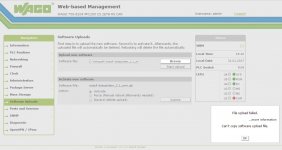
Mache ich was falsch, oder woran kann es liegen? Das komische ist das der automatisch angelegte Pfad eigentlich nicht korrekt ist. Die Datei "install-dataplotter_2.1_arm"(vom Typ .ipk) liegt nämlich auf dem Desktop und nicht wie im Bild zu sehen auf "C:\fakepath\install-dataplotter_2.1_arm.ipk".
Habe dies manuell geändert, jedoch funktioniert dies ebenso dann nicht. Habe auch den Controller auf Stop gestellt, das bringt aber auch nichts.
Hoffe das mir jemand Helfen kann.
Gruß Fr0g
ich wollte mich die Tage an den Dataplotter (Link) versuchen und habe mich nach der Anleitung von Wago für mein PFC200 Controller gehalten. Jedoch kommt nach starten des Uploads folgende Fehlermeldung.
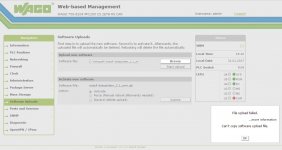
Mache ich was falsch, oder woran kann es liegen? Das komische ist das der automatisch angelegte Pfad eigentlich nicht korrekt ist. Die Datei "install-dataplotter_2.1_arm"(vom Typ .ipk) liegt nämlich auf dem Desktop und nicht wie im Bild zu sehen auf "C:\fakepath\install-dataplotter_2.1_arm.ipk".
Habe dies manuell geändert, jedoch funktioniert dies ebenso dann nicht. Habe auch den Controller auf Stop gestellt, das bringt aber auch nichts.
Hoffe das mir jemand Helfen kann.
Gruß Fr0g


